ちょっとの設定でがっちり対策!ファクス誤送信防止
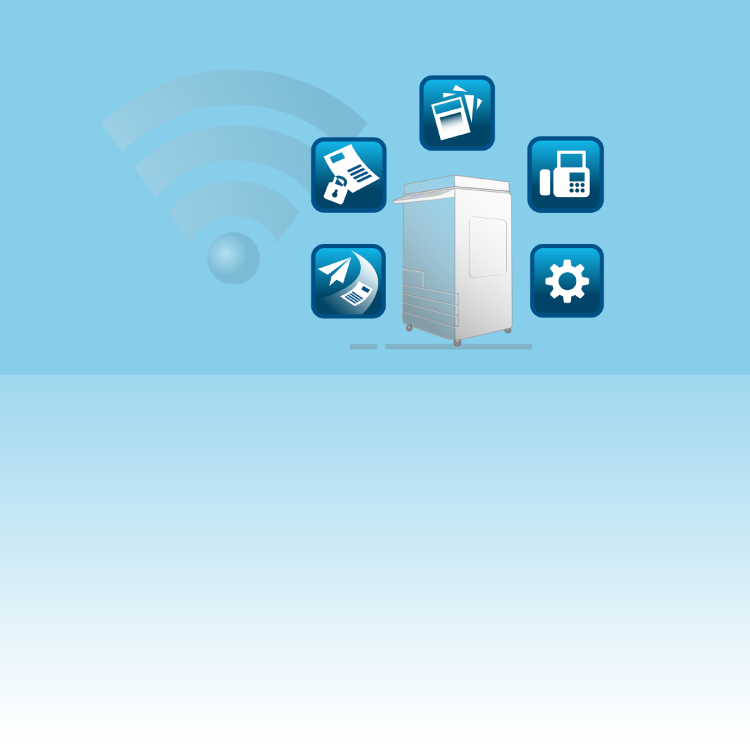
本来送るはずではない宛先に誤って送ってしまうファクスの誤送信。送信先のファクス番号の押し間違いや、選択ミスなどその原因は色々あるかと思いますが、誤送信をしてしまうとどんな原因だとしても情報漏えいや信用低下のリスクがあるので絶対に避けたいところです。今回は簡単な設定変更をするだけで誤送信のリスクを減らせる方法をご紹介します。
送信前にファクス番号を確認する
通常はファクス番号を入力してスタートボタンを押すと原稿の読み込みが始まりますが、その前に再度ファクス番号を入力させる画面を表示させることで、ファクス番号誤入力による誤送信を防止できます。
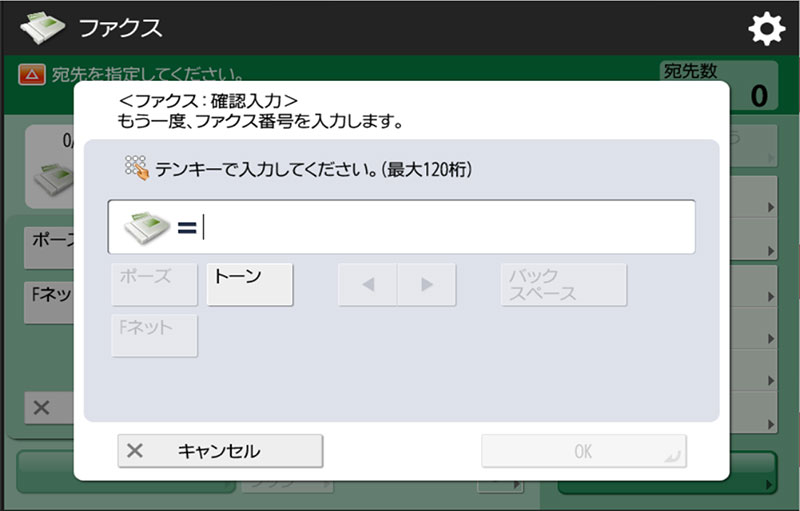
設定手順
(設定/登録)→「ファンクション設定」→「送信」→「ファクス設定」→「ファクス番号入力時の確認入力」→「ON」→「OK」
履歴からの送信を制限する
送信履歴からの再送は便利なこともありますが、思わぬ誤送信リスクの原因になることもあります。設定変更によって送信履歴からの宛先指定を禁止することができますので、例えば、お客さま先の番号が変更になった際に、過去の番号へ誤って送信するリスクを回避することができます。
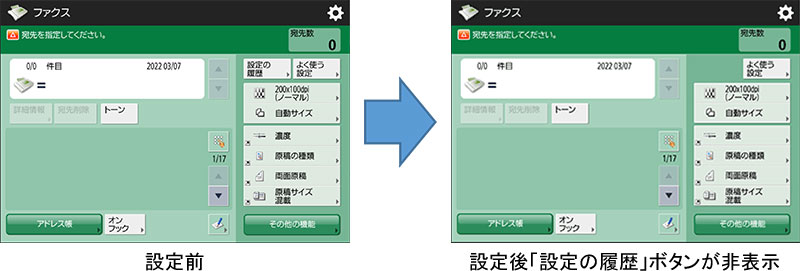
設定手順
(設定/登録)→「ファンクション設定」→「送信」→「共通設定」→「履歴からの再送信を制限」→「ON」→「OK」
新規宛先の入力を制限する
ファクス番号入力でのファクス送信を制限し、宛先表やワンタッチで選んだ宛先にしかファクスを送れないように設定することができます。決まったお客さまにしかファクスを送信しない場合などに便利です。
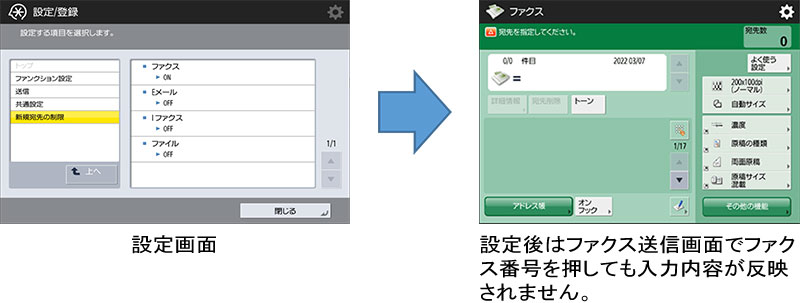
設定手順
(設定/登録)→「ファンクション設定」→「送信」→「共通設定」→「新規宛先の制限」→「ファクス」→「ON」→「OK」
-
※
ご紹介した設定手順はimageRUNNER ADVANCE C3730F/C3720Fシリーズの設定手順をもとに記載しております。機種によって一部設定手順が異なる場合がございますので、こちらのオンラインマニュアルにてお使いの機種の設定手順をご確認ください。

情報はお役に立ちましたか?
キヤノンS&Sではこのような、Excelやパソコンの豆知識をまとめた資料を配布しています。
自己学習や新人研修にぜひご利用ください!
関連情報
-
 知ってトクする!なるほどオフィスのヒント集
知ってトクする!なるほどオフィスのヒント集思わず「なるほど」と唸るヒントがここに!ITをはじめ、快適なオフィスやインフラ環境構築のヒントをキヤノンシステムアンドサポートの持つノウハウと共にご提供します。
-
 チャレンジ!Excel
チャレンジ!Excel「入力が楽になるショートカットキー特集」「経年月日の表示方法」など、Excelの便利な使い方をご紹介します。
-
 パソコンなんでもQ&A
パソコンなんでもQ&AWindowsの操作からOfficeを活用するコツまで、幅広い情報をご紹介しています。
-
 複合機の便利な使い方
複合機の便利な使い方「白抜きでコピーする方法」「スキャンのお悩み解決」など、複合機の便利な使い方をわかりやすく解説します。
-
 コラム:会社の処方箋
コラム:会社の処方箋制度改正やセキュリティ・生産性向上など企業のDX推進に役立つビジネストレンド情報をわかりやすくお届けします。
お役立ち情報
複合機の便利な使い方についてのご相談・見積・お問い合わせ
キヤノンシステムアンドサポート株式会社

